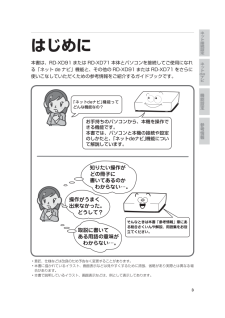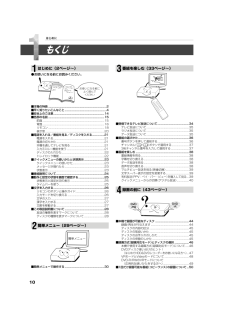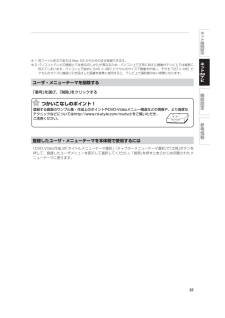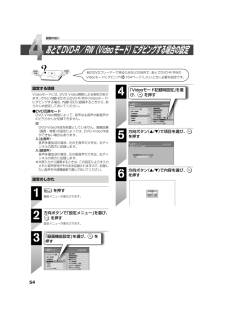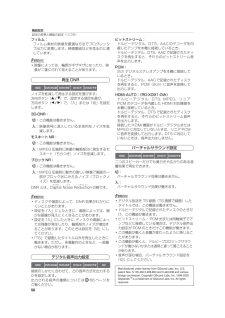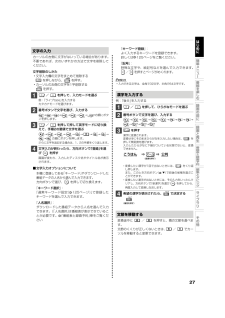Q&A
取扱説明書・マニュアル (文書検索対応分のみ)
"しかた"1 件の検索結果
"しかた"10 - 20 件目を表示
全般
質問者が納得番組表の取得はテレビ放送に付随して送られてくる番組情報だけです。iNetは既にサービスが終了しているようです(自分は使える環境にはなかったので詳しくありません)。ADAMSはアナログ放送用で、アナログ放送自体が既に終了しているので使えません(設定解除しておくと取得時間帯の動作に支障が出なくなります)。
東芝レコーダーの番組表表示はすごく遅くて、電源ONの状態では受信中の放送局(BSの場合は全て)が特定の時間に取得されます。それ以外の場合は番組表を表示させて、表示したいチャンネルに合わせクイックメニューから...
4938日前view168
3ネ ト接続設定ネ トdeナビ機能設定参考情報はじめに本書は、RD-XD91 または RD-XD71 本体とパソコンを接続してご使用になれる「ネット de ナビ」機能と、その他の RD-XD91 または RD-XD71 をさらに使いこなしていただくための参考情報をご紹介するガイドブックです。「ネットdeナビ」機能ってどんな機能なの?お手持ちのパソコンから、本機を操作できる機能です。本書では、パソコンと本機の接続や設定のしかたと、「ネットdeナビ」機能について解説しています。そんなときは本書「参考情報」章にある総合さくいんや解説、用語集をお役立てください。知りたい操作がどの冊子に書いてあるのか わからない⋯。操作がうまく出来なかった。 どうして?取説に書いてある用語の意味が わからない⋯。*意匠、仕様などは改良のため予告なく変更することがあります。*本書に描かれているイラスト、画面表示などは見やすくするために誇張、省略があり実際とは異なる場合があります。*本書で説明しているイラスト、画面表示などは、例として表示してあります。 XD91-g-0.ind 3 XD91-g-00.indd 3 05.9.2 ...
11はじめに番組を楽しむ録画の前に録画と再生番組表と録画予約編集とダビングライブラリその他簡単メニ アングルを変えて見る .................................................... ...71音声を切り換える ...................................................... .........71字幕の表示と切換 ...................................................... .........72トップメニューを使って再生する ....................................72最後に止めた位置から再生する (続き再生) ....................72■いろいろな再生機能 .................................................... ...........73早送り/早戻しする ..................................................... ......
10 はじめに(2ページ~)●お使いになる前にお読みください。お使いになる前によく読んでください■本機の特長 ........................................................ .........................2■早く知りたいこんなこと .................................................. ........4■安全上のご注意 ............................................................... ........14■各部の名前 ........................................................ ......................15前面 ............................................................ ..........................15背面 ......................................
VRモードとVideoモードについて同じ DVD ディスクでも、VR モードか、Video モードかによって、以下のような違いがあります。ディスク選択やモード選択の際の参考にしてください。VR モード(DVD-Video Recording) Video モード *4対応ディスク・内蔵HDD(ハードディスク)・DVD-RAM(Ver.2.0/2.1/2.2)くり返し録画・消去できます。・DVD-RW(Ver.1.1/1.2) ※VRモードに初期化したもの *1くり返し録画・消去できます。・DVD-R(Ver.2.0/2.1) ※VRモードに初期化したもの*2一度録画すると、消去して書き換えることができません。(編集によって不要なタイトルやチャプター削除ができますが、削除した分のデータ容量が復帰することはありません。)・DVD-RW(Ver.1.1/1.2) ※Videoモードに初期化したもの *1くり返し記録・消去できます。・DVD-R(Ver.2.0/2.1/3.0)一度記録すると、消去して書き換えることができません。内蔵HDDからこのモードのDVD-R/RWにダビングする場合、DVD互換モードを「入...
45ディスクの内容の区分●DVD-RAM/R/RWまたは内蔵HDDに録画をした場合、 1回の録画を一つの「タイトル」として収録します。●「タイトル」は本機の編集機能で「チャプター」という小さい区切りに分けることができます。タイトル1 タイトル2チャプター1 チャプター2 チャプター1 チャプター2 チャプター3タイトル: 1回の録画内容を一つの 「タイトル」とします。チャプター: タイトルの内容を、場面ごとにさらに小さく区切ったものです。ディスクの取扱いかた再生面●再生面には手を触れないでください。●ディスクに紙やシールを貼らないでください。ディスクのお手入れのしかた●ディスクについた指紋やほこりなどのよごれは、画像の乱れや音質低下の原因となります。メガネふきのような柔らかい布で、ディスクの中心から外側に向かって軽く拭き取り、いつもきれいにしておいてください。●シンナーやベンジン、アナログレコード用のクリーナー、静電気防止剤などは絶対に使用しないでください。ディスクを傷める原因となります。●ディスクの説明書もよくお読みください。ディスクの保管のしかた●直射日光の当たる場所や、湿度の高い場所には保管しないでく...
番組表と録画予約番組表や番組リストの使いかたや機能について、番組表からの便利な録画予約のしかたについて紹介します。● 番組ナビ関係図● 「番組表」の表示と機能● 番組表のクイックメニュー機能● 番組リストについて● 番組表から録画予約をする● 表示マークやラインについて● 予約内容を変更する● 録画予約一覧の使いかた● おまかせ自動録画● 番組を検索する● 番組リスト「おすすめサービス」について(iNETのみ)● 番組表の便利機能● 外部機器のチャンネル表示設定● 番組表の表示チャンネルを変更する● スカパー!チューナーから録画予約をする● その他のお知らせ● 番組ナビ対応チャンネル名とCHコード一覧表(ADAMS用)● 番組ナビ対応チャンネル名とCHコード一覧表(iNET用)番組表を使ってみましょうRD-XD91操作編06-番組表と.ind 91 RD-XD91操作編06-番組表と.indd 91 05.10.1 2:06:27 PM 05.10.1 2:06:27 PM
37ネ ト接続設定ネ トdeナビ機能設定参考情報ユーザ・メニューテーマを削除する「番号」を選び、「削除」をクリックするつかいこなしのポイント! つかいこなしのポイント!登録する画面のサンプル集・作成上のポイントやDVD-Videoメニュー構造などの情報や、より高度なテクニックなどについてはhttp://www.rd-style.com/mydvd/をご覧いただき、ご活用ください。※ 1 同ファイル形式であれば Mac OS からもそのまま登録できます。※ 2 パソコンとテレビの画面とでは表示のしかたが異なるため、パソコン上で正常に見えた画像がテレビ上では縦長に見えてしまいます。パソコン上で始めに 640 × 480 ピクセルのサイズで画像を作成し、それを 720 × 480 ピクセルのサイズに横長に引き延ばした画像を背景に使用すると、テレビ上で違和感のない背景になります。 登録したユーザ・メニューテーマを本体側で使用するには「DVD-Video作成」の「タイトルメニューテーマ選択」「チャプターメニューテーマ選択」で「次頁」ボタンを押して、登録したユーザメニューを表示して選択してください。「前頁」を押すとあら...
54410 /18(火) 10:25録画機能設定設定メニュー録画のりしろ初期設定タイトルサムネイル設定Videoモード記録時設定DVD-RW記録モード設定ライン音声選択録音入力レベル録画解像度設定録画映像効果設定録画品質設定DVDプレイヤー設定操作・表示設定再生機能設定録画機能設定管理設定通信設定チャンネル/入力設定5方向ボタン(/)で項目を選び、 決定 を押す10 /18(火) 10:25録画機能設定>Videoモード記録時設定設定メニュー画面比DVD互換モード4:3固定切6方向ボタン(/)で内容を選び、 決定 を押す切入(主音声)入(副音声)DVD互換モード設定する項目Videoモードには、DVD-Video規格による制約があります。のちに内蔵HDDからDVD-R/RW(Videoモード)にダビングする場合、内蔵HDDに録画するときから、 あらかじめ設定しておいてください。●DVD互換モードDVD-Video規格によって、音声は主音声か副音声かのどちらかしか記録できません。切: DVD-Video作成を前提としていません。録画品質(画質・音質)の設定によっては、DVD-Video作成ができない場合もありま...
56フィルム:フィルム素材の映像を最適な方法でプログレッシブ出力に変換します。映画番組などを見るのに適しています。 お知らせ 映像によっては、輪郭がギザギザになったり、映像が二重にぶれて見えることがあります。再生 DNRHDD DVD-RAM DVD-RW DVD-R DVDビデオノイズを低減して再生する設定を選びます。方向ボタン( / 方向ボタン( / )で、「入」または「切」を設定します。3D-DNR: 切: この機能は働きません。 入: 映像信号に混入している全体的なノイズを低減します。モスキート NR: 切: この機能は働きません。 入: MPEG圧縮時に映像の輪郭部分に発生するモスキート(ちらつき)ノイズを低減します。ブロック NR: 切: この機能は働きません。 入: MPEG圧縮時に動きの激しい映像で画面の一部がブロック状にみえるノイズ(ブロックノイズ)を低減します。DNR とは、Dデジタルigital Nノイズoise Rリダクションeduction の略です。 お知らせ ディスクや場面によって、DNR 効果がわかりにくいことがあります。 設定を「入」にしたときに、場面によっては、細...
27はじめに番組を楽しむ録画の前に録画と再生番組表と録画予約編集とダビングライブラリその他簡単メニ 文字の入力カーソルの左側に文字がはいっている場合があります。不要であれば、次のいずれかの方法で文字を削除してください。文字削除のしかた*文字入力欄の文字をまとめて削除する を押しながら、 を押す。*カーソルの左側の文字を1字削除する を押す。1 / を押して、入力モードを選ぶ例:「ライブtops」を入力するカタカナモードを選びます。2番号ボタンで文字を選び、入力する→ → → → → → の順にボタンを押します。3 / を押して押して英字モードに切り換えて、手順2の要領で文字を選ぶ→ → → → → → → →→ の順にボタンを押します。さらに文字を追加する場合は、1、2の手順をくり返します。4文字入力が終わったら、方向ボタンで「登録」を選び 決定 を押す画面が変わり、入力したディスク名やタイトル名が表示されます。■ 文字入力オプションについて 本機に登録してある「キーワード」やダウンロードした番組データの人名から選んで入力できます。 方向ボタンで選び、決定 を押して切り換えます。 「キーワード選...
- 1